Umístění originálů (skenování z počítače)
V této části je popsán postup vkládání originálů na skleněnou desku nebo podavač ADF (automatický podavač dokumentů) před skenováním. Pokud položky neumístíte správně, nemusí být správně naskenovány.
 Důležité
Důležité
- Nepokládejte žádné předměty na kryt dokumentu. Při otevírání krytu dokumentů mohou do skeneru nebo tiskárny zapadnout předměty a způsobit tak poškození.
- Během skenování musí být kryt dokumentu zavřený.
- Při otevírání nebo zavírání krytu dokumentu se nedotýkejte tlačítek ani displeje LCD (Liquid Crystal Display) ovládacího panelu. Mohlo by dojít k neočekávanému chování.
Umístění položek (sklo)
Chcete-li zjistit typ nebo velikost předlohy automaticky, umisťujte je tak, jak je popsáno níže.
 Důležité
Důležité
- V závislosti na modelu se funkce skenování s automatickým rozpoznáním typu a velikosti předlohy nezobrazí.
- Při skenovaní pomocí zadání velikosti papíru srovnejte horní roh předlohy s rohem u šipky na skleněné desce (značka pro zarovnání).
- Fotografie oříznuté do nepravidelných tvarů a čtvercové položky se stranou menší než 3 cm (1,2 palce) nelze při skenování přesně oříznout.
- Reflexní štítky na discích nemusí být naskenovány podle vašeho očekávání.
- Při skenování po automatickém zjištění typu nebo velikosti předlohy se reakce může lišit. V takovém případě upravte rámec pro oříznutí (pole výběru) ručně.
| Fotografie, pohlednice, vizitky a disky BD, DVD nebo CD | Časopisy, noviny a dokumenty |
|---|---|
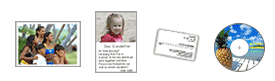 Jedna položka: Umístěte položku na sklo skenovanou stranou dolů tak, aby mezi okrajem (oblastí se šikmými proužky) skla a okrajem položky zůstala mezera alespoň 1 cm (0,4 palce). Části umístěné do šrafované oblasti nelze skenovat. 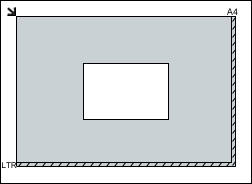
Více položek: Předlohy umístěte alespoň 1 cm (0,4 palce) od okrajů (oblast se šikmými proužky) skla a stejnou vzdálenost nechte i mezi položkami. Části umístěné do šrafované oblasti nelze skenovat. 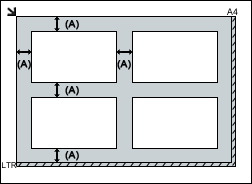
|
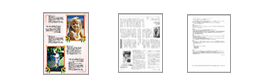 Umístěte předlohu na sklo lícem dolů a zarovnejte její horní roh do rohu skla označeného šipkou (značkou pro zarovnání). Části umístěné do šrafované oblasti nelze skenovat. 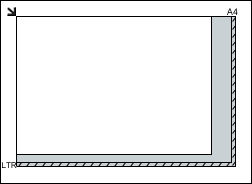
|
Umístění dokumentů (ADF (automatický podavač dokumentů))
 Důležité
Důležité
- Při skenování z podavače ADF nenechávejte na skle tlusté položky. Mohlo by dojít k uvíznutí papíru.
- Skenujete-li dva nebo více dokumentů, umístěte a zarovnejte dokumenty stejné velikosti.
- Pokud hledáte informace o podporovaných velikostech dokumentu při skenování z podavače ADF, klepnutím na tlačítko Domů se vraťte na začátek stránky dokumentu Příručka online pro váš model a vyhledejte výraz „Podporované originály“.
-
Otevřete zásobník na dokumenty.
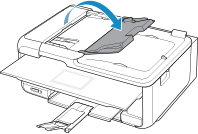
-
Umístěte dokumenty do podavače ADF a upravte vodítka dokumentu podle šířky dokumentů.
Dokumenty vkládejte lícem nahoru, dokud nezazní pípnutí.
Chcete-li naskenovat obě strany dokumentů, vložte dokumenty lícem nahoru.
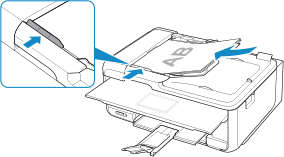
 Poznámka
Poznámka- Při skenování oboustranných dokumentů umístěte přední strany směrem nahoru. Pokud se umístí opačným způsobem, nenaskenují se správně.


